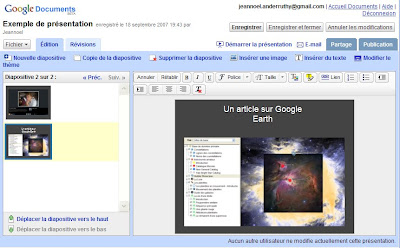
Première constatation : Google Document et Tableur s'appelle maintenant "Docs" à partir de votre compte et "Google Documents" quand vous êtes dans la page d'accueil de ce service en ligne.
Cliquez sur Créer - Présentation.
Vous pouvez aussi cliquer sur le bouton Importer puis sélectionner une présentation PowerPoint. Vous pouvez importer des fichiers Microsoft PowerPoint (.ppt, .pps).
Le processus est assez long… J'ai pu expérimenter pas mal de blocages jusqu'à obtenir ce type d'erreur "Désolé, nous n'avons pas réussi à importer ce document". A priori donc, ce n'est pas (encore) au point !
Par contre, la prise en main de ce module est très facile :
- Cliquez sur le lien Modifier le thème afin de modifier les couleurs d'arrière-plan ;
- Cliquez sur le lien Démarrer la présentation afin de visualiser votre présentation Powerpoint. Vous pouvez appuyer sur la touche F11 afin de l'afficher en plein écran ;
- Cliquez sur le lien Nouvelle diapositive afin de définir la présentation de votre diapositive.
Il est possible de déplacer les blocs de texte et les photos comme bon vous semble. Vous pouvez aussi très facilement les redimensionner.
Cliquez sur le lien Copie de la diapositive afin de la dupliquer. L'URL de votre présentation sera de ce type : http://docs.google.com/Present?docid=drshbvc_471grx23r.
Il y a un volet à droite de la présentation qui vous permet de démarrer une conversation avec d'autres collaborateurs.
Le menu contextuel des diapositives vous permet de supprimer une image, de la déplacer, de la copier, de la supprimer ou d'en créer une nouvelle.
À partir du menu Fichier il est possible de :
- Importer un fichier ;
- Enregistrer une copie de la présentation ;
- En afficher une vue imprimable (Ctrl + P) (Vous noterez qu'à partir de là, vous pouvez supprimer l'image d'arrière-plan ;
- L'enregistrer au format ZIP. Faites le test d'enregistrer une de vos présentations au format ZIP puis de la décompresser afin de visualiser la page HTML ainsi que les différents dossiers contenant les fichiers de script, les feuilles de style CSS et les fichiers images ;
- Démarrer la présentation (Ctrl + F5).
Il suffira aux internautes de cliquer sur le lien Afficher la présentation en ligne dans une nouvelle fenêtre.
Afin de l'intégrer à une des pages de votre Blog ou de votre site, il suffit d'utiliser un iFrame comme dans cet exemple :
<iframe src="http://docs.google.com/TeamPresent?docid=drshbvc_471grx23r&skipauth=true" width=400 height=200></iframe
Le paramètre ajouté permet de "squizzer" la demande de connexion à un compte Google Docs.
Globalement, cet outil est assez sommaire par rapport à ses concurrents mais gageons qu'il va rapidement être amélioré !
Note : J'en profite pour annoncer que Google Reader est maintenant en français. Cela fait une drôle d'impression !
0 commentaires:
Enregistrer un commentaire